Questo suggerimento di modifica rapida ti renderà un editor più efficiente. Prendi l'abitudine di salvare gli effetti e le impostazioni dei plugin di uso comune. Potrebbero essere deformazioni temporali, zoom delle immagini, transizioni, effetti audio... davvero tutto ciò che si presenta regolarmente nel tipo di editing che fai di solito.
Automatizzando le attività ripetitive e noiose non creative, lascerai più tempo per la parte creativa della modifica. Scoprirai anche che alcuni progetti richiedono un aspetto particolare o uno stile ripetuto, quindi la creazione di modelli è d'obbligo.
Guarda il video (o leggi la trascrizione qui sotto) per di più!
Le procedure esatte per creare questi modelli differiranno tra i programmi software, ma i principi sono gli stessi. Con questo avvertimento fuori mano, scaviamo più a fondo nei modelli di effetti.
1. Creazione
Di solito, ti consigliamo di passare all'area di lavoro degli effetti del tuo programma di editing, poiché ti mostrerà i pannelli di interfaccia più utili.
- Ti consigliamo di aggiungere un effetto a una clip
- Modifica i suoi parametri con l'animazione o l'aspetto desiderato
- Trascina l'icona dell'effetto in un cestino
- E nominalo per un facile riconoscimento e la possibilità di cercarlo in un secondo momento
Puoi creare un'intera serie di effetti che abbracciano una gamma di parametri e aspetti, con diverse quantità di ingrandimento, accelerazione, panoramica e così via.
Forse vuoi che il tuo zoom sia un po' meno pronunciato, più simile a una deriva. Vorresti creare un preset che ingrandisca solo dal 100% al 105%. Oltre a uno che ingrandisce dal 100% al 110%, e forse anche uno che ingrandisce dal 100% al 120%. Le riduzioni di zoom possono essere utili quando vuoi rivelare una parte dell'inquadratura, quindi dovresti crearne anche un intervallo. A volte vorrai solo dare un pugno senza alcun movimento della telecamera per dare un'occhiata più da vicino all'espressione facciale di un personaggio. Crea un intervallo, dal 110% fino al 150% con incrementi del 10%.
Le panoramiche all'interno del tuo NLE possono fornirti un'emulazione ragionevole di una mossa della telecamera. Quindi, creane almeno uno che vada da destra a sinistra e uno che vada da sinistra a destra.
Puoi anche salvare aspetti specifici per le tue riprese, ad esempio contrasto elevato, caldo o desaturato.
Accelerazioni e rallentamenti sono anche preset molto utili da creare, insieme a una velocità dello 0%, se il tuo software di editing non ha già un modo rapido per congelare una clip. E occasionalmente, vorrai solo un modo rapido per invertire l'azione, quindi assicurati di creare una serie di effetti negativi sulla velocità.
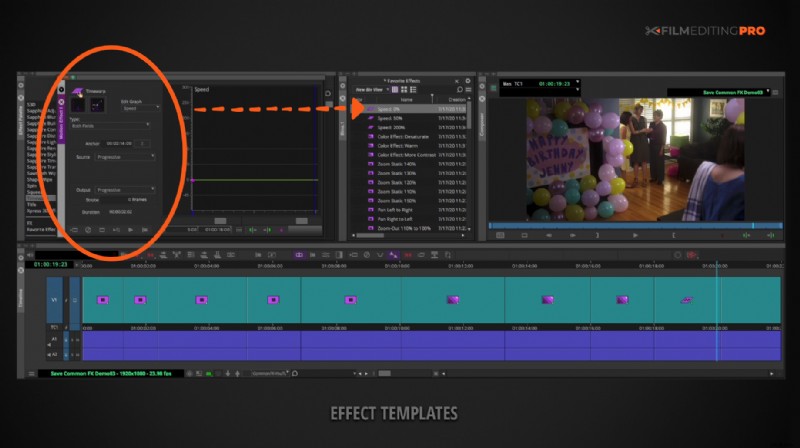
2. Applicazione
Successivamente, vediamo come applicare questi effetti predefiniti e basati su modelli.
Se desideri applicare quegli effetti a una nuova serie di scatti, utilizzando il tuo NLE preferito, puoi trascinare l'effetto salvato da un cestino e inserirlo nella clip nella timeline.
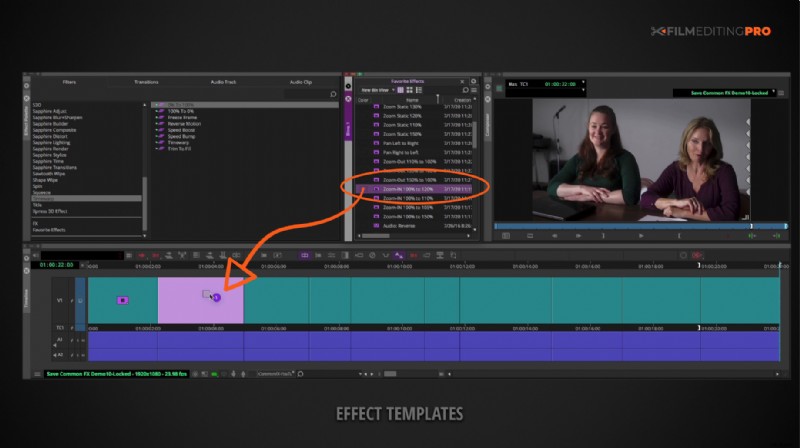
Costruire questi effetti da zero più e più volte sarebbe un'enorme perdita di tempo. È molto più veloce avere questi modelli a portata di mano per motivi di efficienza e precisione.
3. Organizzazione
Ad un certo punto, vorrai organizzare i tuoi modelli di effetti.
Se hai MOLTI preset di effetti, puoi organizzarli in più bin per categoria. Potresti creare contenitori o cartelle chiamati qualcosa come effetti visivi, deformazioni temporali, transizioni, ecc. In questo modo i tuoi effetti saranno ordinati per categoria e non dovrai setacciare un enorme cestino per trovare ciò di cui hai bisogno. Detto questo, potresti preferire avere un solo bin di preset di effetti per motivi di semplicità.
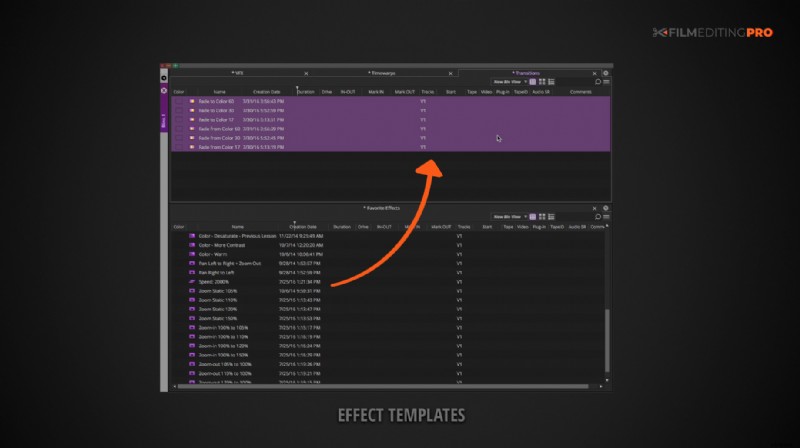
4. Distribuzione
Infine, se lavori in qualsiasi tipo di ambiente collaborativo, potresti voler distribuire i tuoi modelli di effetti. Ogni NLE ha un metodo per condividere i modelli esportandoli. Il tuo collaboratore all'altra estremità può quindi importare quel modello nel proprio sistema È un ottimo modo per garantire la coerenza tra editor e workstation disparati.
Ovviamente, è anche divertente condividere mosse ed effetti fantastici con altri editor per rimbalzare le idee. Il reverse engineering dei modelli di altri editor è un ottimo modo per far fluire i tuoi succhi creativi.
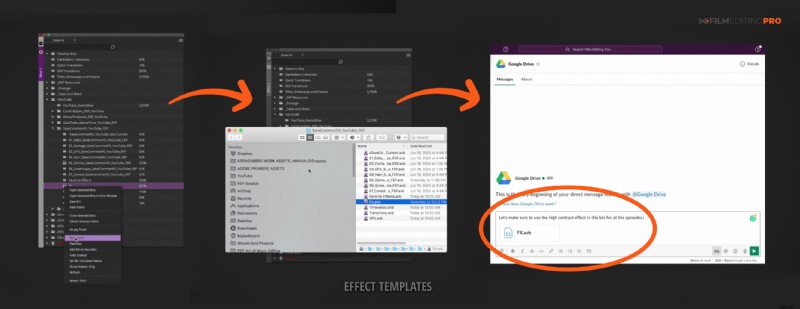
—
Se vuoi farci una domanda o semplicemente farci sapere che i tutorial sono utili, lascia un commento qui sotto – li leggiamo tutti!
